Первый урок посвящён основному инструменту Pen Tools, а во всех остальных акцент сделан на «чистой» работе с кривыми.
Перейти к такой работе будучи самоучкой дело сложное, но стоящее того.
Привив себе аккуратность в построении, вы существенно сократите время на перевод скетчей в кривые.
Pen Tool Tutorial | Adobe Illustrator
How To Vector Hand Lettering | Adobe Illustrator
How To Create A Logotype [Start-To-Finish]
How To Grid Your Logo Designs In Illustrator
Illustrator Tutorial: Perfect Curves With The Pen Tool
How to Apply Vector Dimension to Typography (Advanced)
Как векторить каллиграфию и леттеринг легко и быстро.
Illustrator tutorial: Lettering Illustrator speedart: Logo design illustration by Swerve
Photoshop https://infogra.ru/typography/12-urokov-po-pravilnoj-otrisovke-letteringa-v-vektore» target=»_blank»]infogra.ru[/mask_link]
Цифровой леттеринг, как это сделать в Illustrator

В последние годы популярность ручной надписи или леттеринга растет, и многие люди были и заинтересованы как в том, чтобы увидеть это, так и в том, чтобы научиться это делать. Вот почему в этом посте мы собираемся научить вас кто он цифровой шрифт и как это сделать с такими инструментами, как Adobe Illustrator.
Используем Переход/Blend для леттеринга в Adobe Illustrator

В этом уроке мы будем создавать красивую типографическую работу в Adobe Illustrator. Этот урок ценен тем, что в нем описывается очень крутая техника работы с инструментом Переход для работы над леттерингом. Подобные иллюстрации очень популярны, так как нестандартные градиенты, перетекающие один в другой — это, пожалуй, один из самых ярких трендов этого лета!
Результат

Исходники
Для выполнения этого урока вам понадобятся следующий файлы:
- Леттеринг — линейный файл для illustrator
- Playfair Display Google шрифт
1. Открываем файл с леттерингом
Откройте файл Adobe Illustrator с линейным леттерингом. Этот документ уже нужного размера (1080 px x 1080 px / RGB at 72ppi).

2. Создаем обводку для леттеринга
Шаг 1
Инструментом Ellipse Tool (L) создайте круг размером 64 px. Размер круга будет определять толщину обводки.
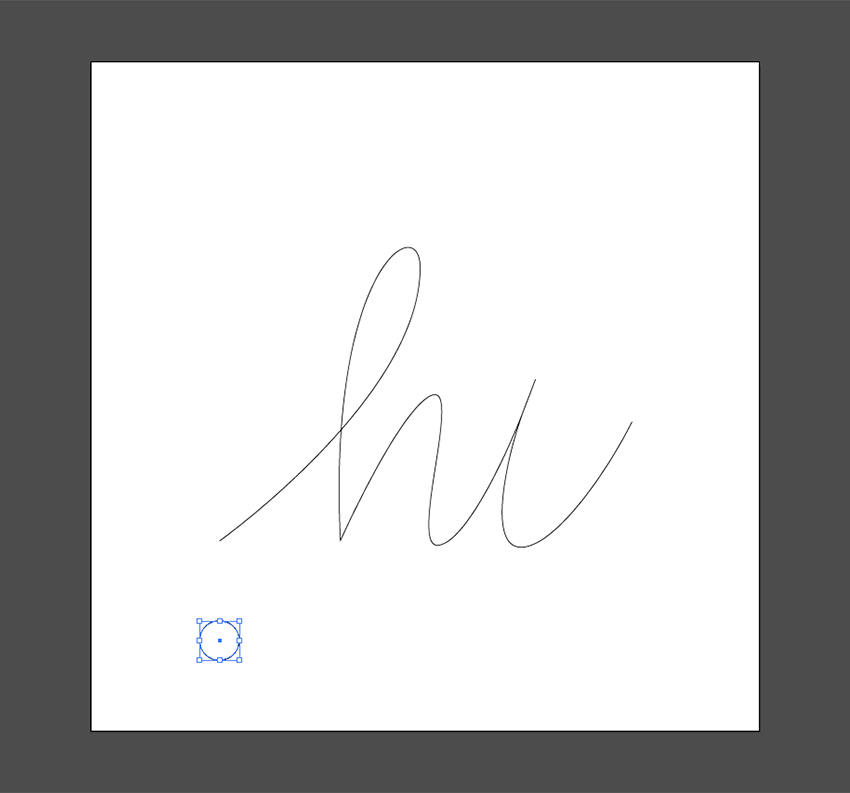
Шаг 2
Давайте добавим градиент кругу. Укажите ему переход цвета от белого к черному.
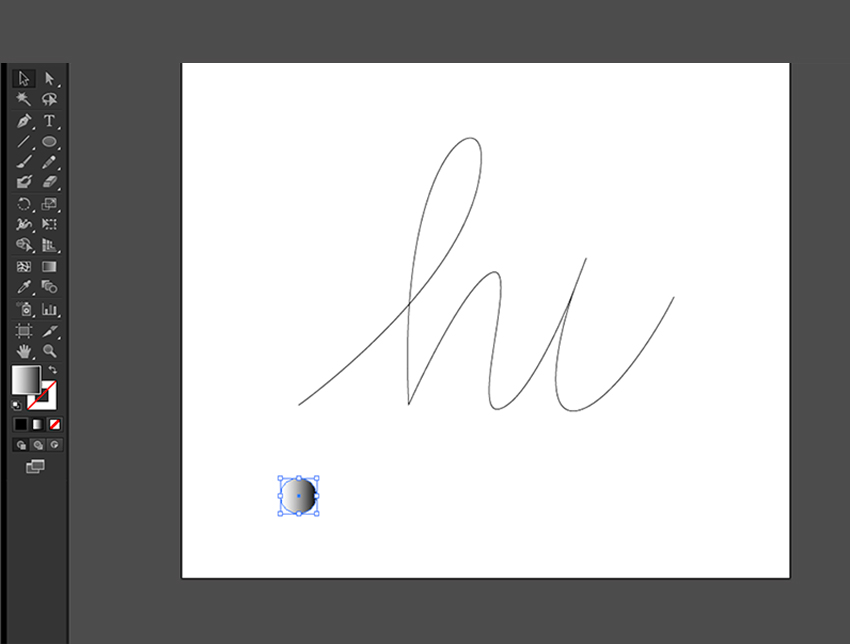
Шаг 3
Теперь давайте раскрасим градиент. В палитре Gradient/Градиент замените белый цвет на голубой #3CD9FF , а черный на синий #0000FF .
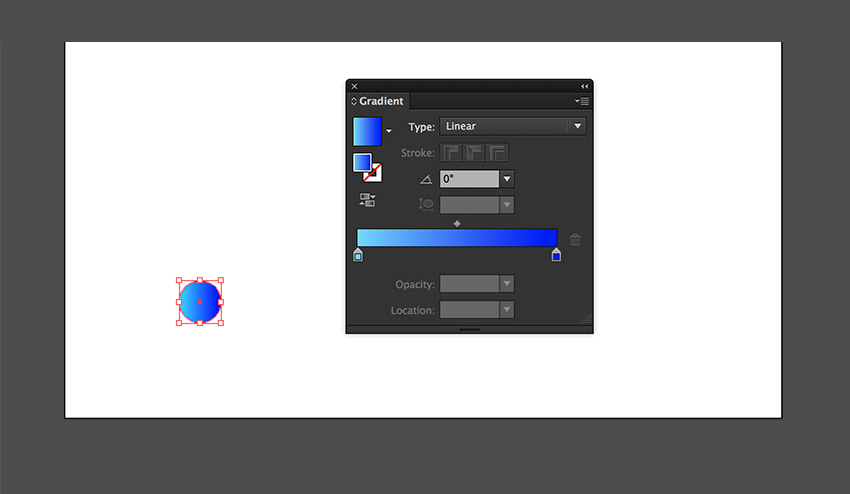
Шаг 4
Дублируйте круг и перенесите его копию вправо. Укажите копии градиент от цвета #FF9BFF к #7900FF .
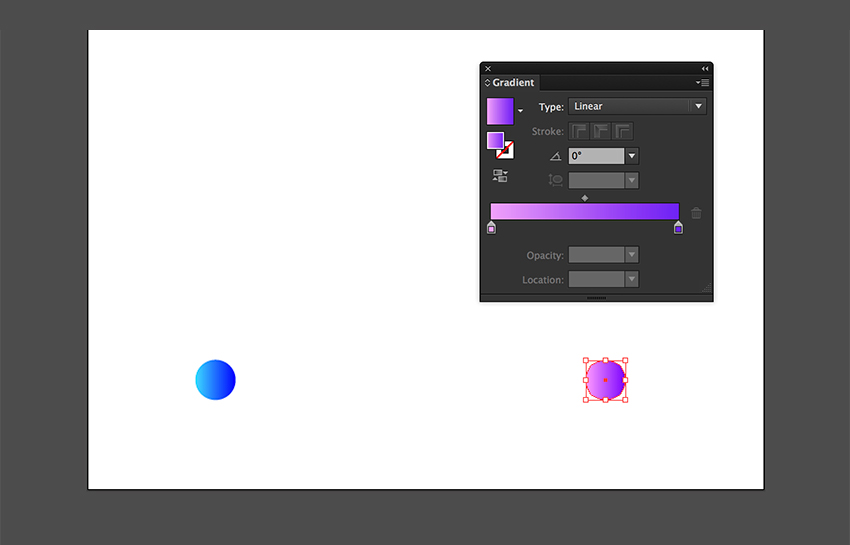
3. Используем инструмент Blend/Переход
Шаг 1
Выделите оба круга и выберите инструмент Blend/Переход (W). Кликните сначала по левой точке синего круга, затем по левой точке сиреневого.
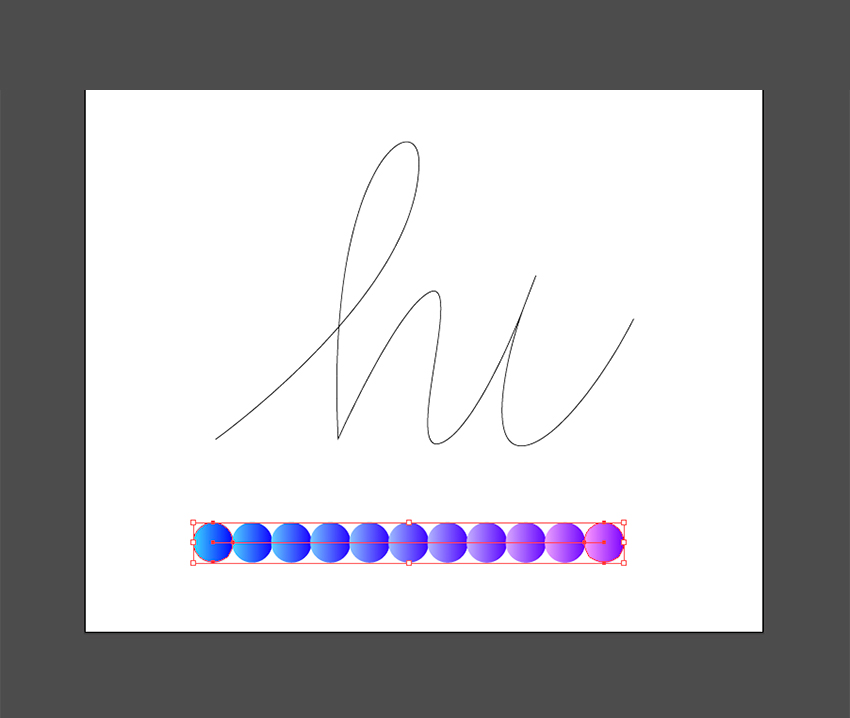
Шаг 2
Нам нужен плавный переход. Для этого кликните дважды по инструменту Blend/Переход чтобы открыть настройки перехода. В окне укажите расстояние между элементами в 1 px и нажмите OK.
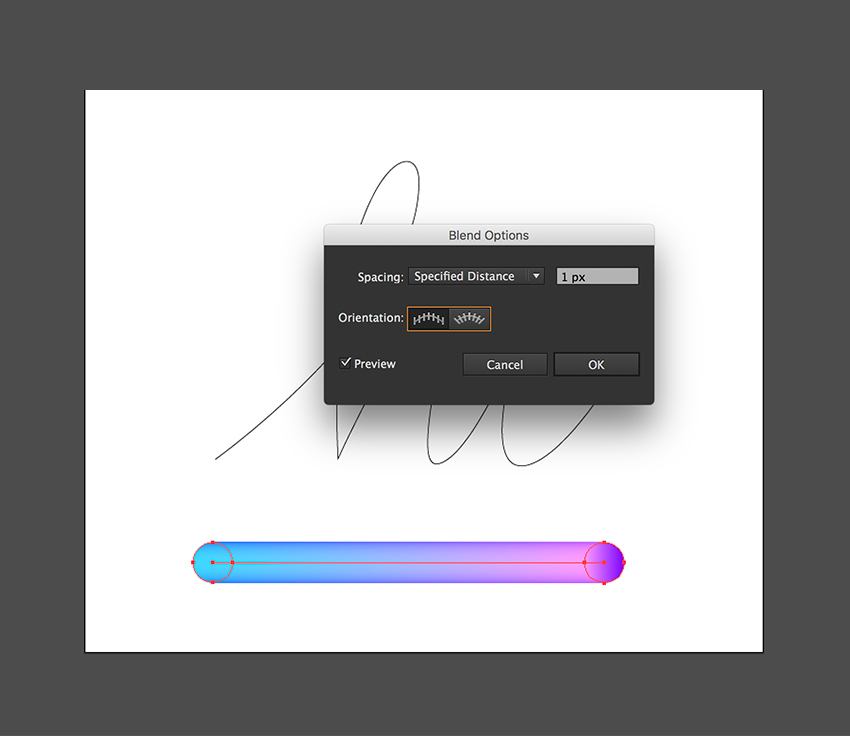
Шаг 3
Не снимайте выделение с перехода и выберите в меню Object > Blend > Replace Spine/Объект>Переход>Заменить траекторию. Эта опция поможет вам изменить расположение исходных кругов. Расположите их как показано ниже.
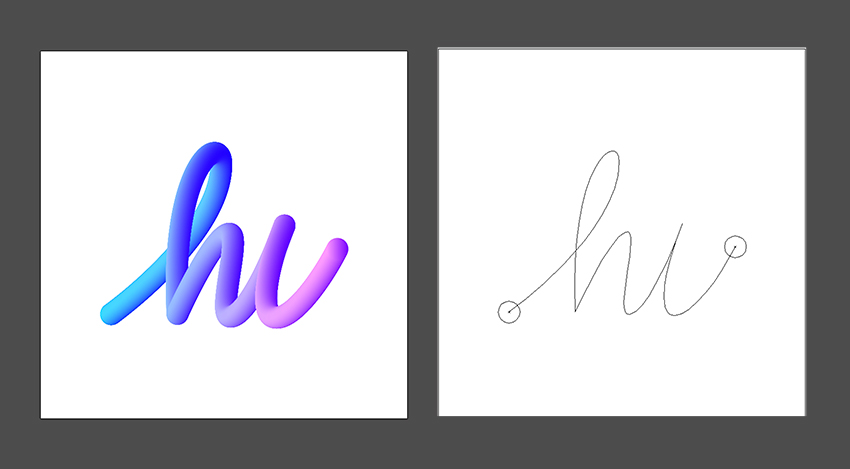
Шаг 4
Инструментом Direct Selection/Прямое выделение (A) выделите и дублируйте один из кругов, чтобы поставить точку над «i».
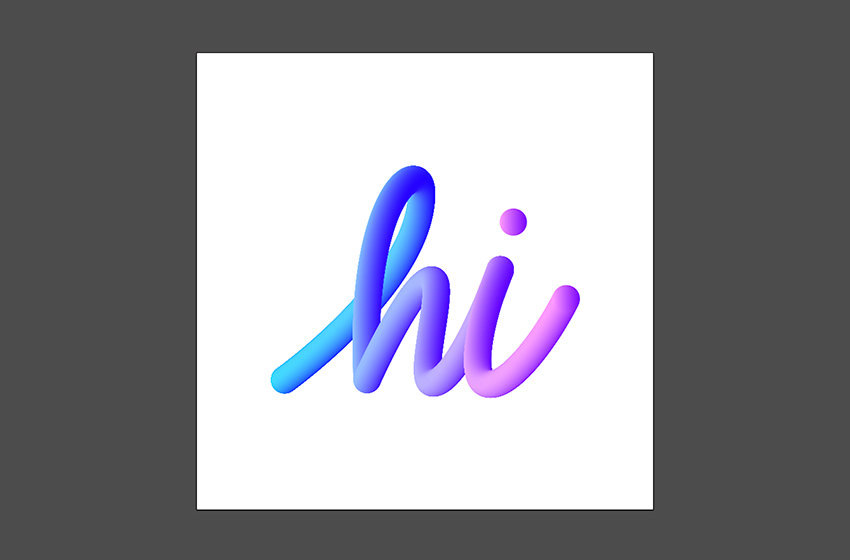
Шаг 5
Добавим фон. Инструментом Rectangle/Прямоугольник (M) нарисуйте черный квадрат по размеру холста и нажмите Shift-Command-[ чтобы послать его на задний план.
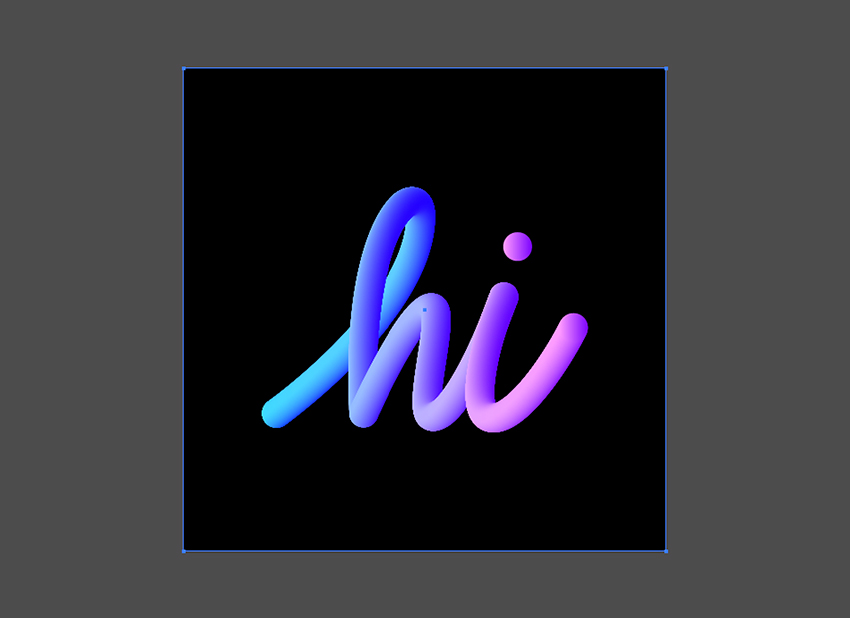
Шаг 6
Инструментом Text/Текст (T) введите слово “BYE”. Используйте шрифт Playfair Display размера 445 pt белого цвета.

Шаг 7
Не снимая выделения с текста, нажмите Shift-Command-O чтобы преобразовать текст в кривые. Затем Shift-Command-G чтобы разгруппировать текст.
